ノートパソコンを使っているあなた!!せっかくならマウスを使わずにスマートに操作したいですよね!?
出来る人ってマウスを使ってないイメージがありませんか?

私は、少しずつ練習して今はマウスなしで生活出来ています^^
- カフェなどで作業する際に机のスペースを考えなくて済む!
- 電車やソファーなどでは膝の上で作業する事も可能に!
- 持ち運ぶものを減らせる!ノートパソコン本体だけでどこでも仕事が出来る!
- なんだか仕事が出来る人っぽくてカッコいい!
マウスがなくても操作出来る能力を身につければなんだか良いことありそうですよね!?
今回はノートパソコンを使用していて…
- 「マウスを使いたくない。」
- 「かっこよく作業したい!」
- 「出来る人と思われたい!」
という方に向けてマウスなしでも快適に操作する方法(タッチパッドやショートカットキーを活用したテクニック)をお伝えします!
※今回は、Macではなく、windowsでの操作方法になります。
1.マウスなしにしたいなら「タッチパッド」を覚えよう!
ノートパソコンで「マウスなし」を実現したいなら「タッチパッド」を活用しなければなりません!!
タッチパッドとはキーボードの下側にある四角い部分のことです。ここを多様するとマウスが不要になりますよ(*´∀`)ノ

- 1本指で1回タッチパッドに触れる(タップと言います。)と左クリックと同じ操作になります。
- 1本指で2回タッチパッドに触れる(タップ)ダブルクリックと同じ操作になります。
- 2本の指で1回タッチパッドに触れると右クリックができます。
タッチパッドを1本指でカチッと1回押して目的の場所まで指を移動させる事でドラッグが出来ます。でタッチパッドから手を離すとドロップ出来ます。
- 2本指でタッチパッドを下に移動すると上にスライドされます。
- 2本指でタッチパッドを上に移動すると下にスライドされます。
ネット閲覧などで画面のスクロールをよく使うと思いますが、これを知っていると便利ですよ(*´ー`*)ノ
※関連記事
「タッチパッドを下に移動した時は下にスライドされるようにしたい!」という方はこの記事で設定方法を説明しています。
2.マウスなしにしたいなら「ショートカットキー」を覚えよう!
次に必須なのが、ショートカットキーです!!
ショートカットキーを覚えるとマウスを使わずにパソコン操作を行え、しかも操作速度も早くなります!
- ctrl+C(コピー)→ctrl+V(貼り付け)
- ctrl+X(カット)→ctrl+V(貼り付け)
- ctrl+A(全選択)→ctrl+C(コピー)→ctrl+V(貼り付け)
- ctrl+Z(やり直し・1個前の作業まで戻れる。)
- ctrl+S(名前をつけて保存・上書き保存)
- ctrl+f(検索)
- Ctrl+Home…行の先頭にカーソルを移動したい時に使います。
- Ctrl+End…業の最後にカーソルを移動したい時に使います。
※もしも行の途中にカーソルがある時にHomeキーを押すと(行頭に移動し)Shiftキー+Endキーを押すと、その行全部を簡単に選択することが出来ます。
ブラウザ上で使えるショートカットキー
パソコンの検索ブラウザで使えるショートカットキーも覚えておきましょうー!

- ctrl+T タブを新規作成出来ます。
- ctrl+Tab(右のタブに移動)ブラウザ上のタブを右に移動出来ます。
- ctrl+shift+Tab(左のタブに移動)ブラウザ上のタブを左に移動出来ます。
- ctrl+L(アドレスバーにカーソルが移動します。そこに検索したい言葉を入力してエンターキーを押すと検索出来ますよ。)
- ctrl+W タブを閉じる
- ctrl+shift+T 閉じたタブを復元する
ウインドウのショートカットキー
ウインドウのショートカットキーを使えば、開いているアプリやソフトウェアの切り替えが出来ます!
- Alt+Tab 現在開いているアプリの切り替えが出来ます!
- Alt+F4 起動しているアプリを終わらせることが出来ます。
- Ctrl+W メモ帳・ファイル・フォルダなどを閉じる時に使えます。
パソコンのシャットダウンのショートカットキー
- Windowsキー+Xを押してU
最後に・・・
今回お伝えした方法をマスターすれば、ノートパソコンを持って外出する際も持ち物が減るし、出来る人っぽくなるのでぜひ少しずつ覚えて見てくださいね(*´ー`*)ノ
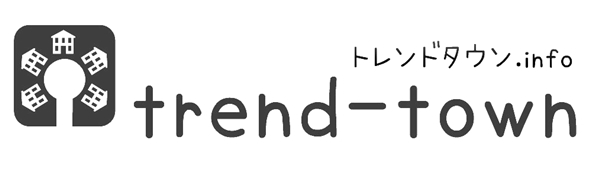
LEAVE A REPLY